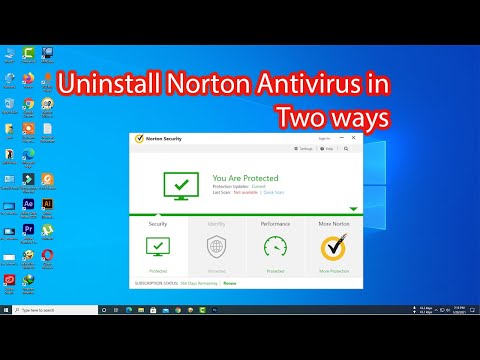Masuk dan keluar dari Mode Offline dilakukan hanya dengan masuk ke pengaturan (☰), memilih "Pengembang", dan menyalakan "Bekerja Offline". Mode Offline adalah fitur Firefox yang memungkinkan Anda melihat halaman web yang di-cache saat terputus dari internet. Meskipun konten web yang di-cache terbatas pada informasi pada halaman pada saat melihat (maaf, tidak ada berita terbaru!), itu masih berguna untuk melanjutkan produktivitas atau hanya menunggu saat-saat konektivitas yang buruk.
Langkah
Bagian 1 dari 2: Mengaktifkan Mode Offline

Langkah 1. Pahami cara kerja Mode Offline
Mode Offline menghapus koneksi Firefox ke internet, alih-alih mengambil semua informasi dari cache browser. Saat online, Firefox akan secara otomatis menyimpan situs web yang Anda jelajahi sebagai konten web yang di-cache. Versi situs yang di-cache ini dapat diakses saat offline, tetapi penjelajahan tambahan di luar konten yang disimpan tidak dimungkinkan (yaitu Anda dapat menavigasi ke situs mana pun yang Anda kunjungi sebelumnya, tetapi tautan apa pun di situs itu yang belum di-cache akan mengembalikan kesalahan. Demikian juga, meskipun konektivitas dipulihkan, Mode Offline harus dinonaktifkan untuk melanjutkan penjelajahan situs non-cache).
Ukuran penyimpanan cache terbatas. Saat pengguna menelusuri, konten lama dihapus dari cache dan diganti dengan yang terbaru. Secara default, Firefox menyimpan cache 350MB. Ini adalah jumlah konten web yang solid, tetapi jika Anda menginginkan lebih (atau kurang), Anda dapat mengedit ukuran cache dengan masuk ke “☰ > Opsi > Lanjutan > Jaringan” dan memilih “Override automatic cache management”. Ini akan memungkinkan Anda mengatur ukuran cache secara manual

Langkah 2. Buka Pengaturan Firefox
Tekan. Ini akan membuka menu dengan berbagai opsi untuk Firefox.
Langkah 3. Klik opsi Lainnya dari menu tarik-turun
Langkah 4. Aktifkan Mode Offline
Pilih "Bekerja Offline" di bagian bawah daftar. Tanda centang akan muncul di sebelah opsi menu yang menunjukkan bahwa itu aktif. Anda sekarang dapat menelusuri halaman yang di-cache.

Langkah 5. Jelajahi situs yang di-cache
Anda dapat mengunjungi situs yang baru saja dikunjungi, tergantung pada kebiasaan menjelajah dan ukuran cache. Buka "☰ > Riwayat" untuk melihat apa yang tersedia untuk dikunjungi.
Bagian 2 dari 2: Menonaktifkan Mode Offline

Langkah 1. Pahami alasan menonaktifkan Mode Offline
Mode offline menonaktifkan kemampuan Firefox untuk berkomunikasi dengan internet. Ketika akses internet dipulihkan, Anda harus menonaktifkan Mode Offline agar dapat menggunakan browser Anda secara normal kembali. Mencoba menelusuri halaman yang tidak di-cache di web saat dalam Mode Offline akan menghasilkan kesalahan, meskipun koneksi internet Anda berfungsi.

Langkah 2. Buka Pengaturan Firefox
Tekan. Ini akan membuka menu dengan berbagai opsi untuk Firefox.

Langkah 3. Buka menu Pengembang
Tekan "Pengembang". Ini akan membuka menu dengan berbagai alat pengembang, termasuk Mode Offline.

Langkah 4. Nonaktifkan Mode Offline
Pilih "Bekerja Offline" di bagian bawah daftar. Tanda centang di sebelah opsi menu akan hilang yang menunjukkan bahwa fitur tersebut sekarang dinonaktifkan.

Langkah 5. Jelajahi internet secara normal
Anda sekarang dapat menjelajahi internet tanpa menerima kesalahan. Mengunjungi halaman web sekarang akan menampilkan versi langsung alih-alih yang di-cache.
Tips
- Ketika Anda selesai bekerja secara offline, pastikan untuk melakukan langkah yang sama untuk menonaktifkan fungsi Bekerja Offline.
- Mode Offline saat ini tidak didukung di Firefox seluler.